تبدیل ویدیو به گیف آنلاین رایگان + 5 سایت تبدیل ویدیو به GIF
گیفها یا تصاویر متحرک در سالهای اخیر به یکی از محبوبترین فرمتهای محتوای دیجیتال تبدیل شدهاند و نقش مهمی در ارتباطات آنلاین ایفا میکنند. این فرمت جذاب که ترکیبی از تصویر و حرکت است، توانسته توجه میلیونها کاربر شبکههای اجتماعی را به خود جلب کند. گیفها به دلیل حجم کم، سرعت بارگذاری بالا و قابلیت انتقال سریع مفهوم، به ابزاری قدرتمند برای بیان احساسات، اشتراکگذاری لحظات خندهدار و حتی آموزش مفاهیم پیچیده تبدیل شدهاند.
تولیدکنندگان محتوا، بازاریابان دیجیتال و کاربران عادی همگی به دنبال راههایی برای تبدیل ویدیوهای خود به گیفهای جذاب و قابل اشتراک هستند. خوشبختانه امروزه ابزارهای آنلاین متعددی وجود دارند که این کار را بدون نیاز به نصب نرمافزار یا دانش تخصصی امکانپذیر میسازند. در این راهنمای جامع، قصد داریم تا روشهای مختلف تبدیل ویدیو به گیف را آموزش داده و بهترین ابزارهای آنلاین را برای این منظور معرفی کنیم تا بتوانید محتوای جذاب و حرفهای برای شبکههای اجتماعی خود تولید کنید.
5 وبسایت برتر تبدیل ویدیو به گیف بصورت آنلاین
1. EZGIF (ezgif.com)
EZGIF یکی از قدیمیترین و معتبرترین پلتفرمهای آنلاین برای تبدیل ویدیو به گیف است که از سال 2014 در خدمت میلیونها کاربر قرار دارد. این وبسایت با ارائه رابط کاربری ساده اما قدرتمند، امکان تبدیل انواع فرمتهای ویدیویی به گیف را با کیفیت بالا فراهم میکند. یکی از برجستهترین ویژگیهای EZGIF، ابزارهای ویرایش پیشرفته است که به کاربران اجازه میدهد گیفهای خود را کاملاً شخصیسازی کنند.
این پلتفرم از پردازش سمت سرور استفاده میکند که سرعت تبدیل را بسیار افزایش داده و حتی با فایلهای حجیم نیز به خوبی کار میکند. EZGIF قابلیت آپلود ویدیو از کامپیوتر، URL و حتی YouTube را دارد که انعطافپذیری زیادی برای کاربران ایجاد میکند. همچنین این سرویس امکانات پیشرفتهای مانند تغییر سرعت، افزودن متن، کراپ کردن، تغییر اندازه و بهینهسازی حجم را ارائه میدهد که آن را به انتخابی عالی برای حرفهایها تبدیل کرده است.
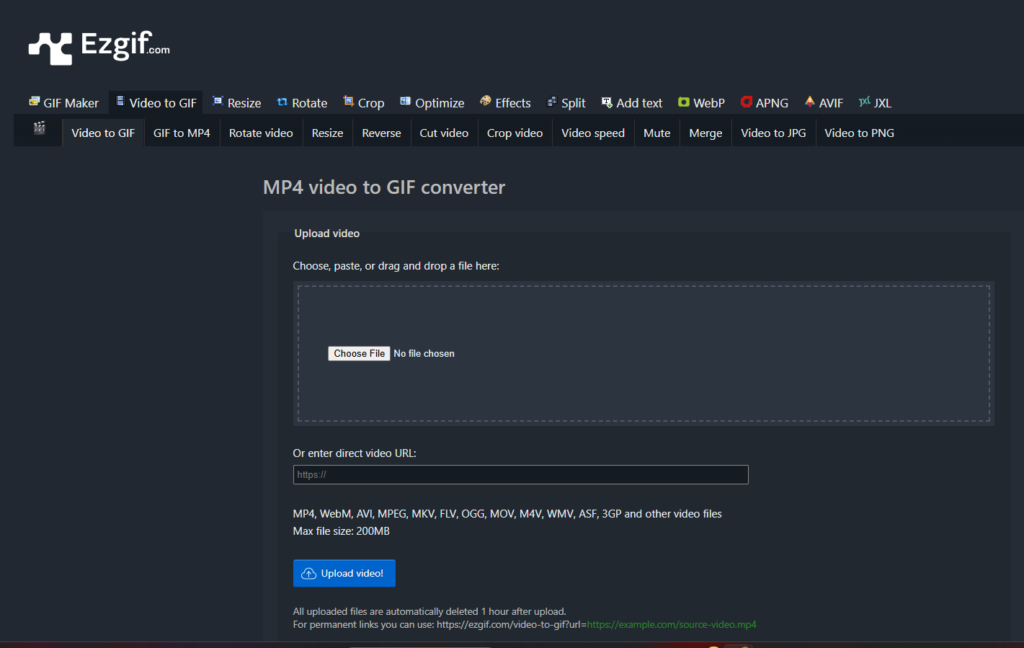
مراحل استفاده از EZGIF:
- وارد وبسایت ezgif.com شوید.
- از منوی بالا گزینه “Video to GIF” را انتخاب کنید.
- فایل ویدیوی خود را آپلود کنید. (حداکثر 100MB)
- روی “Upload Video” کلیک کنید تا فایل بارگذاری شود.
- زمان شروع و پایان گیف را تعیین کنید.
- فریم ریت دلخواه را انتخاب کنید. (معمولاً 10-15 fps مناسب است)
- در صورت نیاز، از تب “Size” برای تغییر ابعاد استفاده کنید.
- روی “Convert to GIF” کلیک کنید.
- پس از اتمام تبدیل، فایل گیف را دانلود کنید..
Vidooq (vidooq.com) .2
Vidooq یکی از جدیدترین و پیشرفتهترین ابزارهای آنلاین برای تبدیل ویدیو به گیف است که با بهرهگیری از فناوریهای مدرن و هوش مصنوعی، تجربهای منحصربهفرد ارائه میدهد. این پلتفرم با تحلیل هوشمند محتوای ویدیو، بهترین تنظیمات را برای تبدیل به گیف پیشنهاد میکند تا بهترین تعادل بین کیفیت و حجم فایل حاصل شود. رابط کاربری مدرن و زیبای Vidooq طراحی شده تا حتی کاربران مبتدی بتوانند به راحتی از آن استفاده کنند.
یکی از ویژگیهای بارز Vidooq، سرعت فوقالعاده پردازش است که به لطف استفاده از الگوریتمهای بهینهشده و سرورهای قدرتمند امکانپذیر شده است. Vidooq از فرمتهای مختلف ویدیویی پشتیبانی میکند و میتواند فایلهای تا 500 مگابایت را پردازش کند.
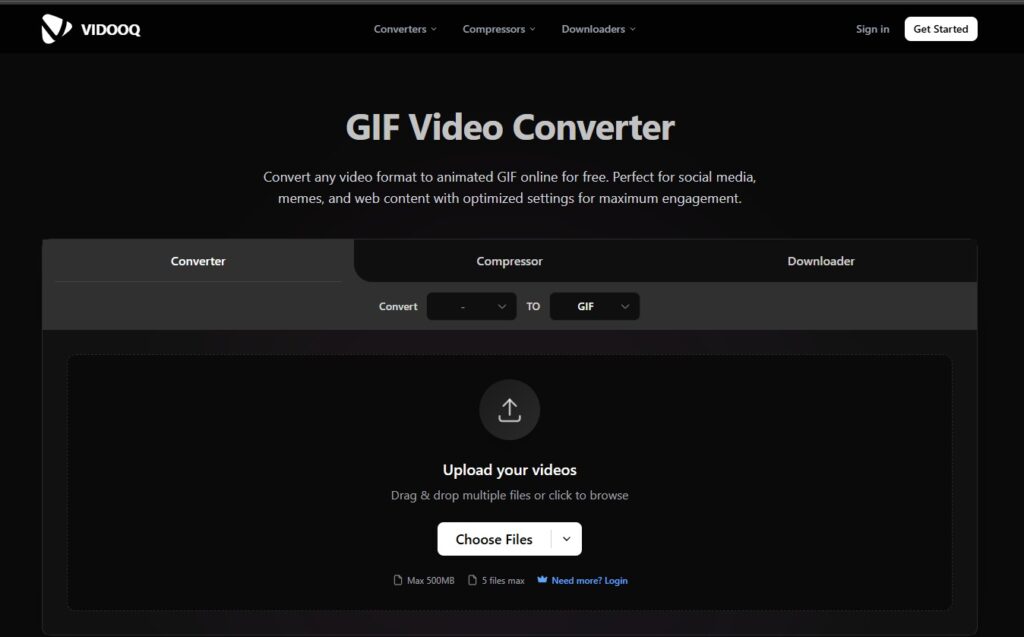
مراحل استفاده از vidooq:
- وارد وبسایت vidooq.com شوید.
- ویدیوی خود را به صفحه بکشید یا روی دکمه آپلود کلیک کنید.
- منتظر بمانید تا ویدیو آپلود و تحلیل شود.
- سیستم به صورت خودکار بهترین تنظیمات را پیشنهاد میدهد.
- در صورت نیاز، تنظیمات را دستی تغییر دهید. (طول، کیفیت، سایز)
- روی “Convert” یا “تبدیل” کلیک کنید.
- پس از اتمام تبدیل، فایل را دانلود کنید.
3. Imgur Video to GIF (imgur.com)
Imgur یکی از بزرگترین پلتفرمهای اشتراکگذاری تصویر در اینترنت است که ابزار تبدیل ویدیو به گیف بسیار کاربردی و سریعی ارائه میدهد. این سرویس با تمرکز بر سادگی و سرعت، فرآیند تبدیل را به حداقل مراحل ممکن کاهش داده است. Imgur به دلیل پشتیبانی قوی از Reddit و سایر شبکههای اجتماعی، محبوبیت زیادی در میان کاربران پیدا کرده است.
ابزار Video to GIF ایمگور از فناوری فشردهسازی پیشرفتهای استفاده میکند که گیفهای تولید شده حجم نسبتاً کمی داشته و در عین حال کیفیت قابل قبولی را حفظ میکنند. این پلتفرم همچنین امکان آپلود مستقیم به Imgur و دریافت لینک مستقیم برای اشتراکگذاری را فراهم میکند. رابط کاربری ساده Imgur باعث شده حتی کاربران مبتدی نیز بتوانند در کمترین زمان ممکن گیفهای خود را بسازند.
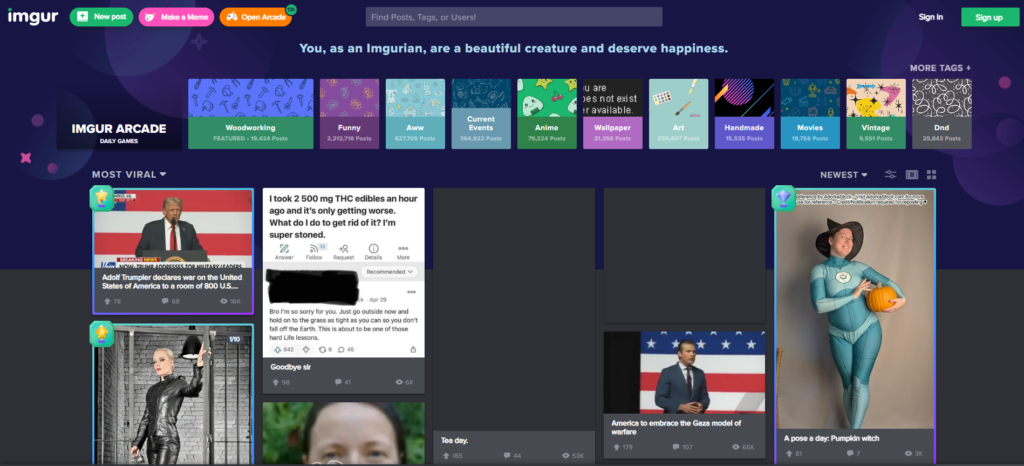
مراحل استفاده از Imgur:
- به وبسایت imgur.com بروید
- روی “New Post” یا آیکون آپلود کلیک کنید
- ویدیوی خود را انتخاب یا بکشید و رها کنید
- منتظر بمانید تا ویدیو آپلود شود
- Imgur به طور خودکار ویدیو را به گیف تبدیل میکند
- میتوانید عنوان و توضیحات اضافه کنید
- “Share to Community” را انتخاب کنید یا لینک مستقیم را کپی کنید
- برای دانلود، روی گیف کلیک راست کرده و “Save Image As” را انتخاب کنید
4. CloudConvert (cloudconvert.com)
CloudConvert یک ابزار تبدیل فرمت همهکاره است که از بیش از 200 فرمت مختلف فایل پشتیبانی میکند و قابلیتهای پیشرفتهای برای تبدیل ویدیو به گیف ارائه میدهد. این پلتفرم با استفاده از سرورهای قدرتمند ابری، سرعت پردازش بالایی دارد و میتواند فایلهای حجیم را نیز به راحتی پردازش کند. CloudConvert از امنیت بالایی برخوردار است و تمام فایلهای آپلود شده را پس از مدت کوتاهی به صورت خودکار حذف میکند.
یکی از ویژگیهای منحصربهفرد CloudConvert، ارائه تنظیمات پیشرفته برای کاربران حرفهای است. شما میتوانید پارامترهایی مانند کیفیت، رزولوشن، فریم ریت و حتی کدک خروجی را به صورت دستی تنظیم کنید. این پلتفرم همچنین قابلیت یکپارچهسازی با سرویسهای ذخیرهسازی ابری مانند Google Drive، Dropbox و OneDrive را دارد که کار با فایلهای بزرگ را بسیار آسان میکند.
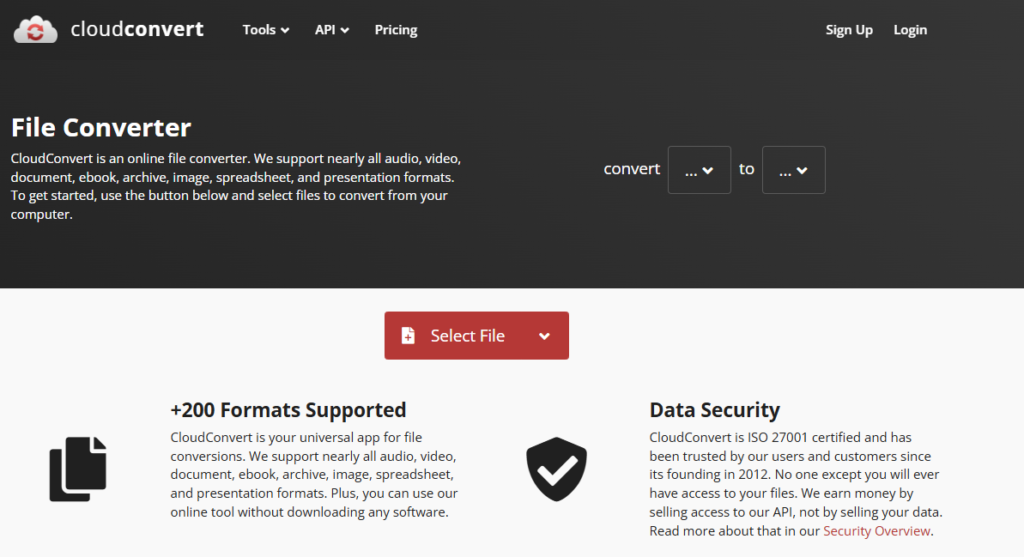
مراحل کار با CloudConvert:
- وارد cloudconvert.com شوید.
- روی “Select File” کلیک کنید.
- ویدیوی خود را از کامپیوتر یا ذخیرهسازی ابری انتخاب کنید.
- از منوی کشویی، فرمت خروجی “GIF” را انتخاب کنید.
- روی آیکون تنظیمات (چرخ دنده) کلیک کنید.
- کیفیت، رزولوشن و فریم ریت مورد نظر را تنظیم کنید.
- میتوانید زمان شروع و پایان را نیز مشخص کنید.
- روی “Start Conversion” کلیک کنید.
- پس از اتمام، فایل GIF را دانلود کنید.
5. Kapwing (kapwing.com)
Kapwing یک استودیوی ویرایش ویدیوی آنلاین است که ابزارهای متنوعی برای تولید محتوای دیجیتال ارائه میدهد و در میان آنها، ابزار تبدیل ویدیو به گیف بسیار قدرتمند و کاربرپسند است. این پلتفرم با طراحی مدرن و رابط کاربری شهودی، تجربهای حرفهای اما ساده برای کاربران فراهم میکند. Kapwing به ویژه برای تولیدکنندگان محتوای شبکههای اجتماعی طراحی شده و امکانات اختصاصی برای پلتفرمهای مختلف دارد.
یکی از نقاط قوت Kapwing، قابلیت ویرایش همزمان و کار تیمی است که برای تیمهای بازاریابی و تولید محتوا بسیار مفید است. این پلتفرم همچنین از هوش مصنوعی برای بهبود خودکار کیفیت و بهینهسازی محتوا استفاده میکند. Kapwing قالبهای آماده متعددی برای انواع شبکههای اجتماعی دارد که میتوانید با یک کلیک از آنها استفاده کنید و زمان زیادی صرفهجویی کنید.
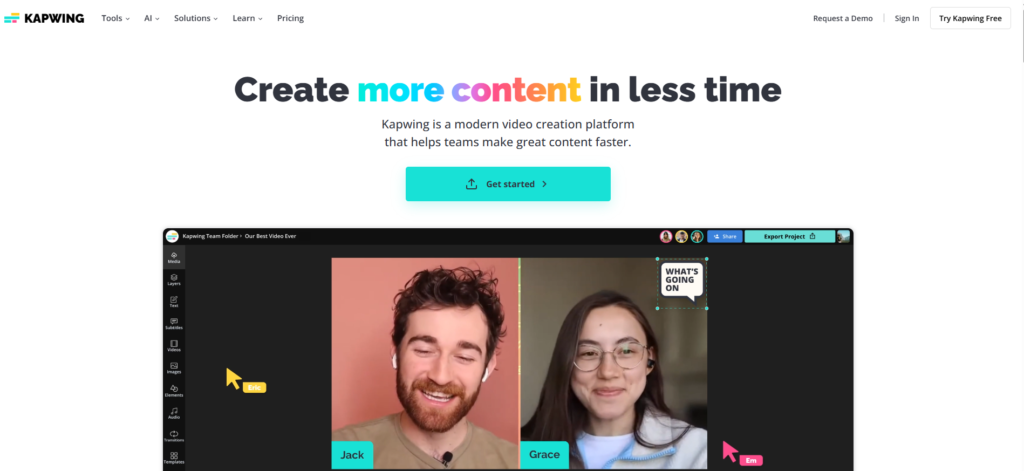
مراحل استفاده از Kapwing:
- به آدرس kapwing.com بروید.
- از منوی ابزارها، “Video to GIF” را انتخاب کنید.
- ویدیو را آپلود کنید یا URL آن را paste کنید.
- از timeline پایین صفحه برای انتخاب بخش مورد نظر استفاده کنید.
- میتوانید فیلتر، متن، استیکر یا افکت اضافه کنید.
- از گزینه “Resize” برای تنظیم ابعاد مناسب شبکه اجتماعی استفاده کنید.
- تنظیمات کیفیت و فریم ریت را از منوی Export انتخاب کنید.
- روی “Export as GIF” کلیک کنید.
- منتظر پردازش بمانید و فایل را دانلود کنید.
چرا باید ویدیو را به گیف تبدیل کنیم؟
مزایای استفاده از گیف در شبکههای اجتماعی
گیفها مزایای متعددی نسبت به ویدیوهای معمولی دارند که آنها را به انتخابی ایدهآل برای شبکههای اجتماعی تبدیل کرده است:
حجم کمتر و سرعت بارگذاری بالا: گیفها معمولاً حجم بسیار کمتری نسبت به ویدیوها دارند و سریعتر بارگذاری میشوند. این موضوع باعث میشود کاربران بدون انتظار طولانی محتوا را مشاهده کنند.
پخش خودکار: بر خلاف ویدیوها که نیاز به کلیک برای پخش دارند، گیفها به صورت خودکار و حلقهای (loop) پخش میشوند که توجه بیننده را بیشتر جلب میکند.
عدم نیاز به صدا: گیفها صدا ندارند که این میتواند در محیطهای عمومی یا هنگام مرور سریع فید، مزیت محسوب شود.
سازگاری بالا: تقریباً تمام پلتفرمهای شبکههای اجتماعی از گیف پشتیبانی میکنند و به راحتی قابل اشتراکگذاری هستند.
کاربردهای تجاری و بازاریابی
افزایش تعامل: گیفها نرخ تعامل بسیار بالاتری نسبت به تصاویر ثابت دارند و میتوانند تا 55% بیشتر توجه کاربران را جلب کنند.
آموزش سریع محصولات: نمایش نحوه استفاده از محصولات به صورت گیف، راهی موثر برای آموزش مشتریان است.
به اشتراکگذاری آسان: گیفها به راحتی در پیامرسانها، ایمیلها و شبکههای اجتماعی قابل اشتراکگذاری هستند.
راهنمای حل مشکلات رایج
حجم بالای فایل گیف
یکی از رایجترین مشکلاتی که کاربران هنگام ساخت گیف با آن مواجه میشوند، حجم بالای فایل نهایی است. اگر گیف شما بیشتر از محدودیتهای شبکه اجتماعی مورد نظرتان است، چند راهکار عملی وجود دارد که میتوانید امتحان کنید. اولین و موثرترین روش، کاهش مدت زمان گیف است. گیفهای کوتاهتر نه تنها حجم کمتری دارند، بلکه تعامل بیشتری نیز ایجاد میکنند. سعی کنید گیف خود را به بخشهای کلیدی و جذاب محدود کنید و قسمتهای اضافی را حذف نمایید.
راهکار دیگر، کاهش رزولوشن فایل است. اگر ویدیوی شما با کیفیت Full HD یا 1080p است، میتوانید آن را به 720p یا حتی 480p کاهش دهید. این تغییر میتواند حجم فایل را تا 50 درصد کاهش دهد و در اکثر موارد، کیفیت بصری برای مشاهده در شبکههای اجتماعی کاملاً قابل قبول خواهد بود. همچنین تنظیم فریم ریت به 10 یا 12 فریم در ثانیه به جای 24 یا 30 فریم، میتواند تفاوت قابل توجهی در حجم نهایی ایجاد کند بدون اینکه روانی حرکت به طور چشمگیری تحت تأثیر قرار گیرد. در نهایت، میتوانید از ابزارهای فشردهسازی تخصصی مانند بخش Optimize در EZGIF استفاده کنید که با الگوریتمهای هوشمند، حجم را بدون کاهش محسوس کیفیت کاهش میدهند.
کیفیت پایین گیف نهایی
مشکل دیگری که ممکن است با آن روبرو شوید، کیفیت پایین و تاری بودن گیف نهایی است. این مشکل معمولاً ریشه در کیفیت ویدیوی اصلی یا تنظیمات نادرست تبدیل دارد. اولین قدم برای حل این مشکل، اطمینان از کیفیت مناسب ویدیوی ورودی است. اگر ویدیوی شما از ابتدا کیفیت پایینی داشته باشد، گیف نهایی نیز کیفیت مطلوبی نخواهد داشت. در صورت امکان، همیشه از بالاترین کیفیت موجود ویدیو استفاده کنید.
زمانی که در حال تبدیل هستید، به تنظیمات کیفیت در ابزار مورد استفاده خود دقت کنید. برخی ابزارها گزینههایی برای انتخاب سطح کیفیت دارند که باید روی “High” یا “Best Quality” تنظیم شوند. همچنین افزایش فریم ریت به 15 یا 20 فریم در ثانیه میتواند به روانتر و واضحتر شدن تصویر کمک کند، البته با توجه به اینکه این کار حجم فایل را نیز افزایش میدهد. یک نکته مهم دیگر این است که برخی ابزارهای آنلاین محدودیتهای کیفیتی برای کاربران رایگان دارند، بنابراین در صورت نیاز به کیفیت بالاتر، ممکن است نیاز به استفاده از نسخه پریمیوم یا ابزار دیگری داشته باشید. ابزارهایی مانند EZGIF و CloudConvert معمولاً کنترل بیشتری بر کیفیت خروجی به شما میدهند.
مشکل در نمایش گیف در شبکههای اجتماعی
گاهی اوقات ممکن است گیف شما به درستی در شبکه اجتماعی مورد نظر نمایش داده نشود یا اصلاً آپلود نگردد. این مشکل معمولاً به محدودیتهای فنی پلتفرم مربوط میشود. اولین چیزی که باید بررسی کنید، حجم فایل است. هر شبکه اجتماعی محدودیت حجم خاص خود را دارد و اگر فایل شما از این محدودیت بیشتر باشد، قابل آپلود نخواهد بود. برای مثال، توییتر محدودیت 15 مگابایت و فیسبوک 8 مگابایت دارد.
نکته دیگری که باید به آن توجه کنید، ابعاد و نسبت تصویر گیف است. هر پلتفرم نسبتهای خاصی را بهتر پشتیبانی میکند، مثلاً اینستاگرام برای استوری نسبت 9:16 و برای فید نسبت 1:1 را ترجیح میدهد. همچنین مطمئن شوید که فرمت فایل دقیقاً GIF است و نه فرمتهای دیگر. در برخی موارد، پاک کردن کش مرورگر یا استفاده از مرورگر متفاوت میتواند مشکل را حل کند. اگر همچنان مشکل ادامه دارد، گیف را دوباره با تنظیمات متفاوت بسازید و از ابزار دیگری استفاده کنید.
گیف به صورت حلقهای پخش نمیشود
یکی از ویژگیهای جذاب گیفها، پخش خودکار و حلقهای آنهاست، اما گاهی این قابلیت کار نمیکند. این مشکل معمولاً مربوط به تنظیمات ساخت گیف است. اکثر ابزارهای آنلاین به طور پیشفرض گیفها را به صورت حلقهای میسازند، اما برخی تنظیمات پیشرفته دارند که ممکن است این قابلیت را غیرفعال کرده باشید. در ابزارهایی مانند EZGIF، قبل از تبدیل نهایی، گزینه “Loop Count” را بررسی کنید و مطمئن شوید که روی “Forever” یا “0” (که به معنای بینهایت است) تنظیم شده باشد.
همچنین برخی پلتفرمها ممکن است محدودیتهایی برای پخش خودکار گیفها داشته باشند، مخصوصاً اگر حجم فایل بالا باشد. در چنین مواردی، کاهش حجم گیف میتواند به حل مشکل کمک کند. اگر گیف را برای استفاده در وبسایت شخصی خود میسازید، مطمئن شوید که کد HTML یا CSS شما تنظیمات پخش خودکار را محدود نکرده باشد.
نتیجهگیری
تبدیل ویدیو به گیف یکی از مهارتهای اساسی برای هر فرد یا کسبوکاری است که در فضای دیجیتال فعالیت میکند. گیفها به دلیل مزایای منحصربهفرد خود، ابزاری قدرتمند برای جذب توجه، افزایش تعامل و انتقال پیام به شکلی جذاب و سریع محسوب میشوند. با استفاده از ابزارهای آنلاین معرفی شده در این مقاله، میتوانید بدون نیاز به دانش تخصصی یا نصب نرمافزار، گیفهای حرفهای بسازید.
هر یک از ابزارهای معرفی شده – EZGIF، Giphy، Imgur، CloudConvert و Kapwing – ویژگیها و مزایای خاص خود را دارند. EZGIF برای کاربران پیشرفته که نیاز به کنترل دقیق دارند مناسب است، Giphy برای اشتراکگذاری سریع و دسترسی به جامعه بزرگ گیف عالی است، Imgur برای سادگی و سرعت، CloudConvert برای تنظیمات حرفهای و Kapwing برای ویرایش پیشرفته و کار تیمی بهترین انتخاب محسوب میشود.
با رعایت نکات ذکر شده در این راهنما و انتخاب ابزار مناسب، میتوانید گیفهایی بسازید که نه تنها از نظر فنی بهینه هستند، بلکه توانایی جلب توجه و افزایش تعامل در شبکههای اجتماعی را نیز دارند.
سوالات متداول
آیا تبدیل ویدیو به گیف رایگان است؟
بله، تمام ابزارهای معرفی شده در این مقاله نسخههای رایگان دارند که برای اکثر کاربران کافی است. برخی محدودیتهایی مانند حجم فایل یا تعداد تبدیل دارند.
حداکثر مدت زمان گیف چقدر باید باشد؟
برای شبکههای اجتماعی، 2 تا 6 ثانیه ایدهآل است. گیفهای کوتاهتر حجم کمتری دارند و تعامل بیشتری ایجاد میکنند.
چرا حجم گیف من خیلی زیاد است؟
حجم گیف به طول، رزولوشن، فریم ریت و تعداد رنگها بستگی دارد. کاهش هر یک از این پارامترها میتواند حجم را کاهش دهد.
آیا میتوانم گیف با صدا بسازم؟
خیر، فرمت GIF از صدا پشتیبانی نمیکند. برای محتوای صوتی باید از فرمتهای ویدیویی مانند MP4 استفاده کنید.
بهترین ابزار برای مبتدیها کدام است؟
Imgur و Giphy سادهترین ابزارها هستند و برای مبتدیها مناسبتر محسوب میشوند.
چگونه کیفیت گیف را حفظ کنم؟
از ویدیوی با کیفیت بالا شروع کنید، رزولوشن مناسب انتخاب کنید و از ابزارهایی که گزینههای کیفیت دارند استفاده کنید.
آیا میتوانم گیف را ویرایش کنم؟
بله، ابزارهایی مانند EZGIF و Kapwing امکانات ویرایش پیشرفتهای دارند که میتوانید متن، استیکر و افکت اضافه کنید.

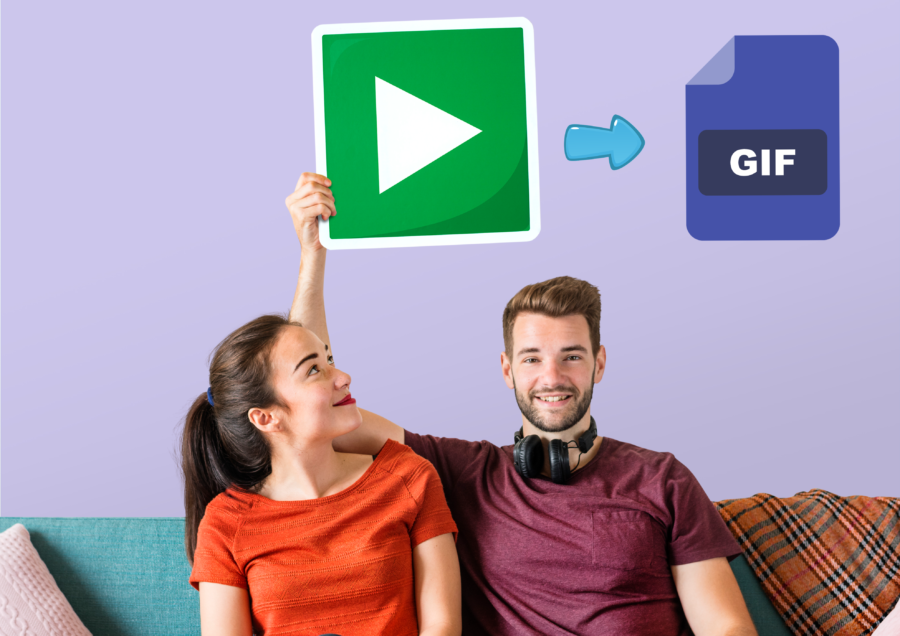




























نظرات کاربران